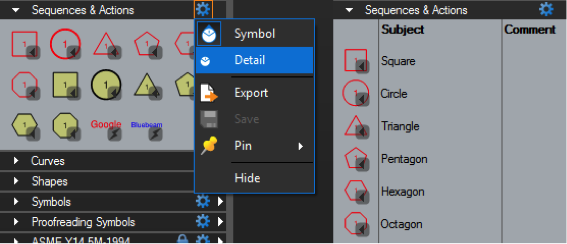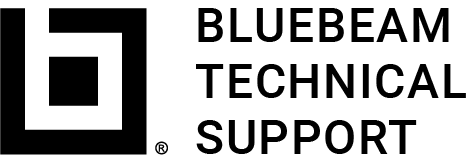Die leistungsfähige Funktion Tool Chest™ in Bluebeam Revu bietet einen zentralen, leicht zugänglichen Speicherort für Ihre benutzerdefinierten Anmerkungen. So müssen Sie diese Anmerkungen nicht mehrfach erstellen, und Sie können Dateien deutlich effizienter kommentieren. Die Tool Chest umfasst eine Reihe nützlicher Werkzeugsets und Anmerkungssammlungen. Zusätzlich können Sie eigene Sets mit benutzerdefinierten Anmerkungen und Messungen erstellen und weitergeben. Diese Elemente können Sie im vordefinierten Werkzeugset „Meine Werkzeuge“ oder in einem benutzerdefinierten Werkzeugset speichern.Mit der Schaltfläche zum Hervorheben in der Symbolleiste können Sie beispielsweise nur eine einzige Standarddarstellung für den Textmarker speichern, in der Tool Chest dagegen mehrere Farb- und Stärkenkombinationen, die per Mausklick aufrufbar sind.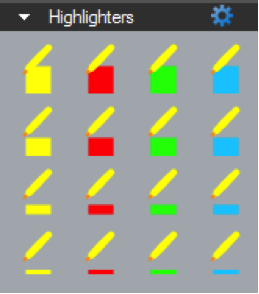 So erstellen Sie ein Werkzeugset:
So erstellen Sie ein Werkzeugset:
- Klicken Sie oben auf der Registerkarte Tool Chest auf Werkzeugsets verwalten
 .
. - Klicken Sie auf die Schaltfläche Hinzufügen.
- Klicken Sie auf Neu, geben Sie einen Titel ein, und klicken Sie auf OK.
- Bei allen nicht gruppierten Anmerkungen in der Tool Chest können Sie sie einfach per Doppelklick zwischen dem Zeichnungsmodus (erstellt eine exakte Kopie der Anmerkung) und dem Eigenschaftenmodus (gibt nur die Eigenschaften der Anmerkungen wieder) wechseln.
- Neben der Darstellung lassen sich noch weitere Aspekte zu einer Anwendung in der Tool Chest speichern. Die Anmerkungen können benutzerdefinierte Betreffzeilen, Kommentare, Lagen und benutzerdefinierte Spalten erhalten. Ausserdem können Sie mehrere Anmerkungen gruppieren und dann die gruppierte Anwendung in die Tool Chest einfügen. So entstehen komplexere Symbole.
Symbolansicht im Vergleich zur Detailansicht
Sind in Ihrer Tool Chest mehrere ähnliche Anmerkungen gespeichert, die sich in kleinen, aber wichtigen Punkten voneinander unterscheiden? In der Detailansicht sehen Sie die ausgewählten Werkzeugsets in einer Tabelle, die sowohl das Symbol als auch den Betreff, den Kommentar und das Etikett in Textform enthält, sodass Sie diese Elemente leicht auseinanderhalten können.Zum Ändern der Darstellung eines Werkzeugsets klicken Sie auf die Einstellungen